*Explication vidéo en fin de page
Pour faire remplir le formulaire par des personnes externes à Plugnotes (non-Admins)
- Sur la page d'acceuil Plugnotes, choisissez le Plugform que vous voulez partager et cliquer sur le champ "Plugcode" de la ligne que vous voulez partager
- Generate Plugcode: pour les Plugforms qui ne sont pas encore partagés. En cliquant dessus, vous créerez un nouveau code "PF" pour la Plugform. Vous pourrez ensuite définir les moyens/critères de partage
- PF-xxxxxx-xxxx: pour les Plugforms qui ont déjà un code de partage. En cliquant dessus, vous pourrez modifier/ajouter des nouveaux moyens de partage
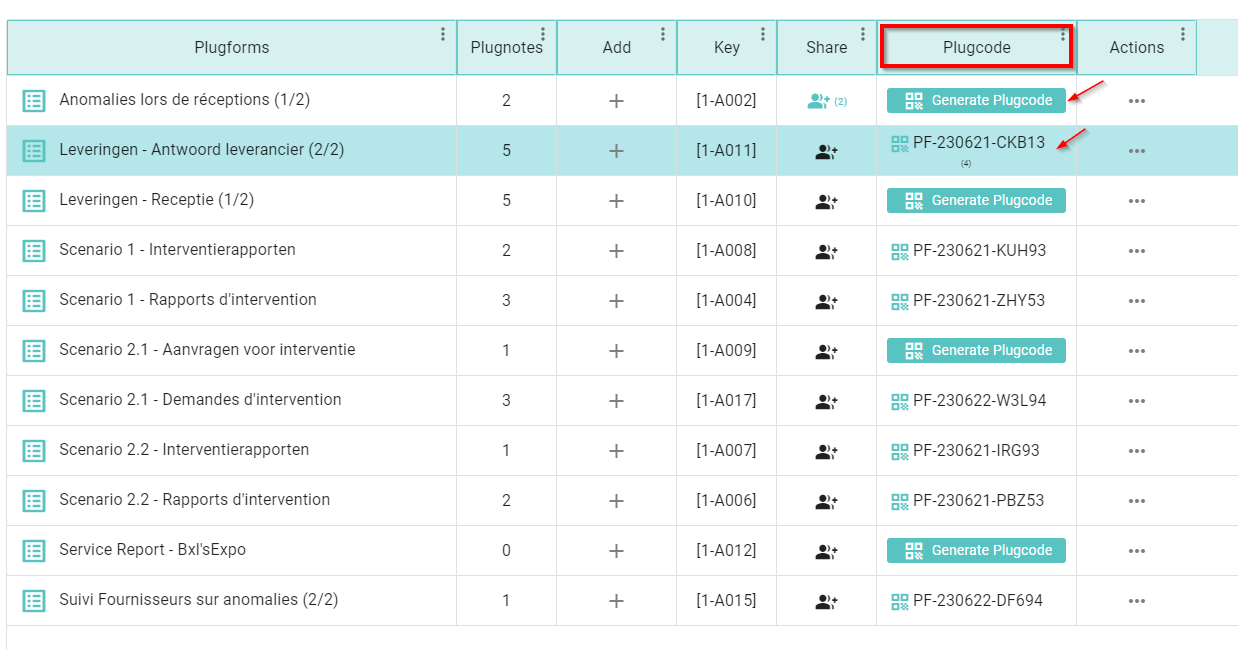
-
Sur le champ "Paramètres partagés", vous pouvez commencer à définir les options de partage. Vous pouvez activer ou désactiver les options en fonction de ce que vous souhaitez. Remarque : les autorisations en couleur rouge seront désactivées, et en bleu, activées
- Autoriser l'ajout de pièces jointes : les personnes avec lesquelles vous partagez peuvent ajouter n'importe quel fichier au formulaire
- Autoriser l'ajout de notes : les personnes avec lesquelles vous partagez peuvent ajouter n'importe quelle note au formulaire
- Recevoir une notification si quelqu'un crée un Plugnote dans mon Plugform via ce formulaire : cette option vous permet d'être informé en cas de modifications ou de mises à jour dans le formulaire. Si vous souhaitez l'activer, veuillez saisir les adresses e-mail des utilisateurs dans le champ "Ajouter un utilisateur pour recevoir des notifications", situé ci-dessous
- Envoyer le Plugcode à d'autres utilisateurs : cette option vous permet d'envoyer par e-mail le Plugcode (code QR) à un utilisateur pour fournir un nouvel accès facile au formulaire
- Supprimer le Plugcode : cette option vous permet de supprimer le Plugcode
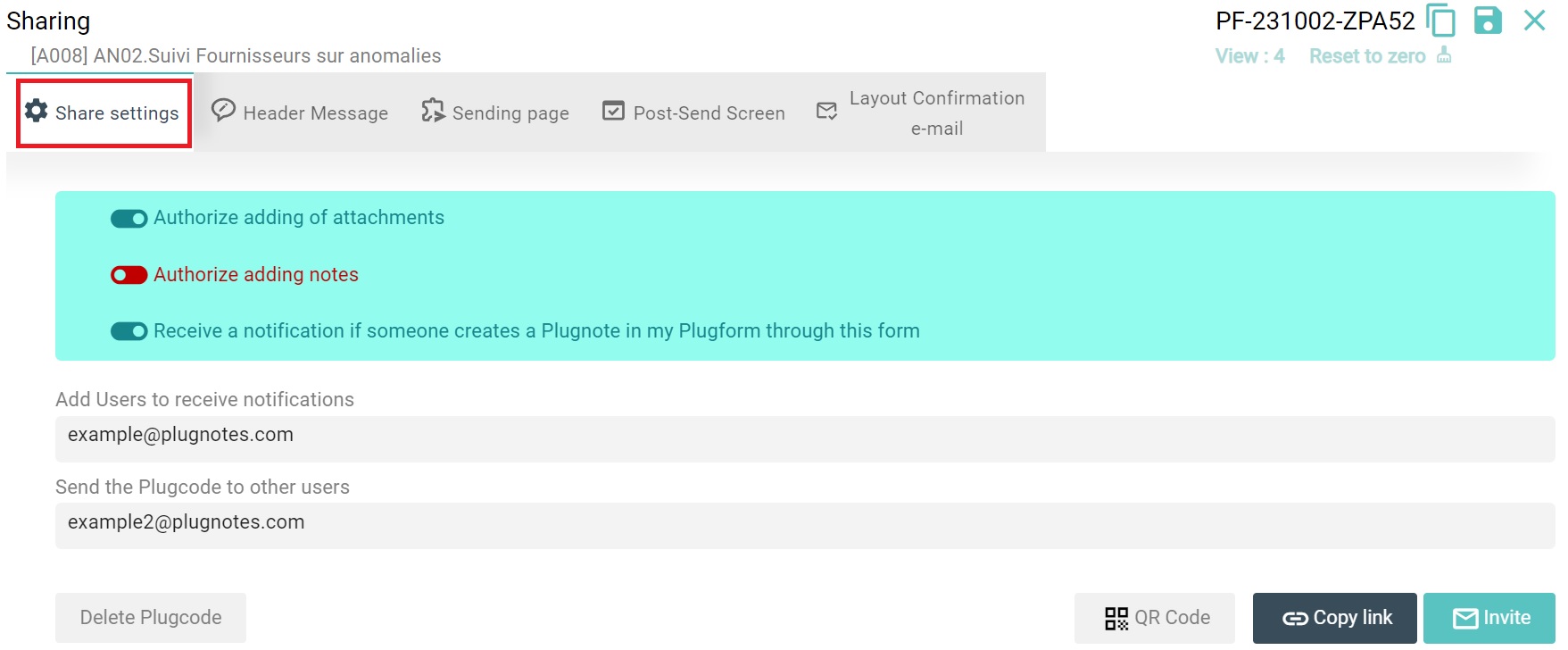
-
Sur le champ "Message d'en-tête", vous pouvez créer un message d'introduction dans le formulaire pour la personne avec qui vous le partagez. Vous pouvez décrire comment vous attendez que le formulaire soit rempli, son objectif, des détails sur les Plugnotes, des informations sur l'entreprise, etc.
Dans le champ "Afficher l'étiquette du Plugform", vous pouvez choisir de partager de deux manières :
- Via le code PF : envoyer le formulaire de manière vierge et vide, sans aucune donnée pré-remplie.
- Via le code PN : envoyer un formulaire qui a déjà été rempli et qui est dans sa version finale. Pour le partager, vous devez chercher le formulaire que vous souhaitez partager, cliquer sur la colonne PN-CODE, et cliquer sur "Copier le lien".
Remarque : les autorisations en couleur rouge seront désactivées, et en bleu, activées.

Voici comment le message d'en-tête apparaîtra dans votre formulaire :

- Sur la "Page d'envoi", vous pouvez donner à la personne qui remplit le formulaire l'option de s'envoyer une copie du formulaire. Cette action n'est pas obligatoire, et vous pouvez modifier la configuration en cliquant sur "L'adresse e-mail de l'utilisateur nécessite" et en choisissant entre les options "Obligatoire", "Facultatif" ou "Non demandé".
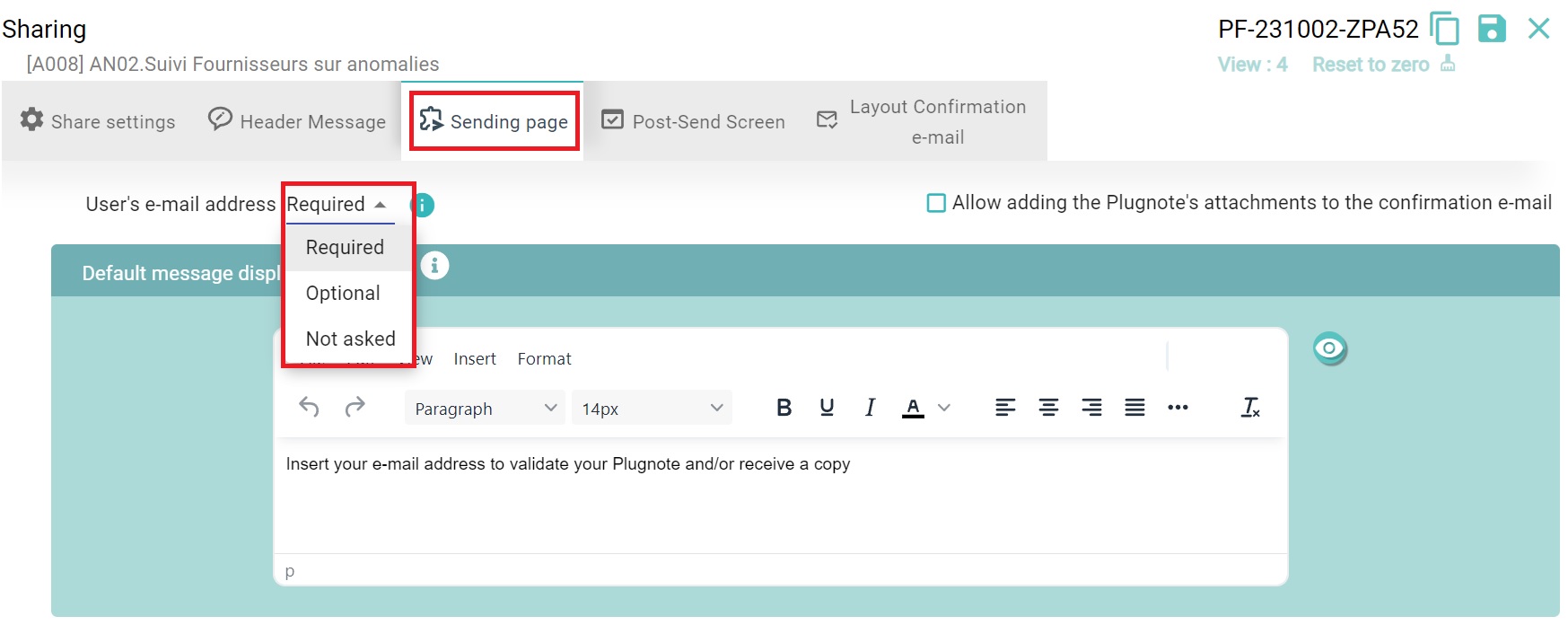
- Sur le champ "Écran après l'envoi", vous pouvez passer en revue toutes les données soumises via le formulaire.
- En cliquant sur "Afficher une page personnalisée après l'envoi d'un Plugnote", un champ d'édition de texte apparaîtra..
- Vous pouvez insérer des variables et éditer le texte à votre convenance en cliquant sur "Étiquettes" et "Valeurs", et vous verrez les nouveaux caractères apparaître dans la zone de texte
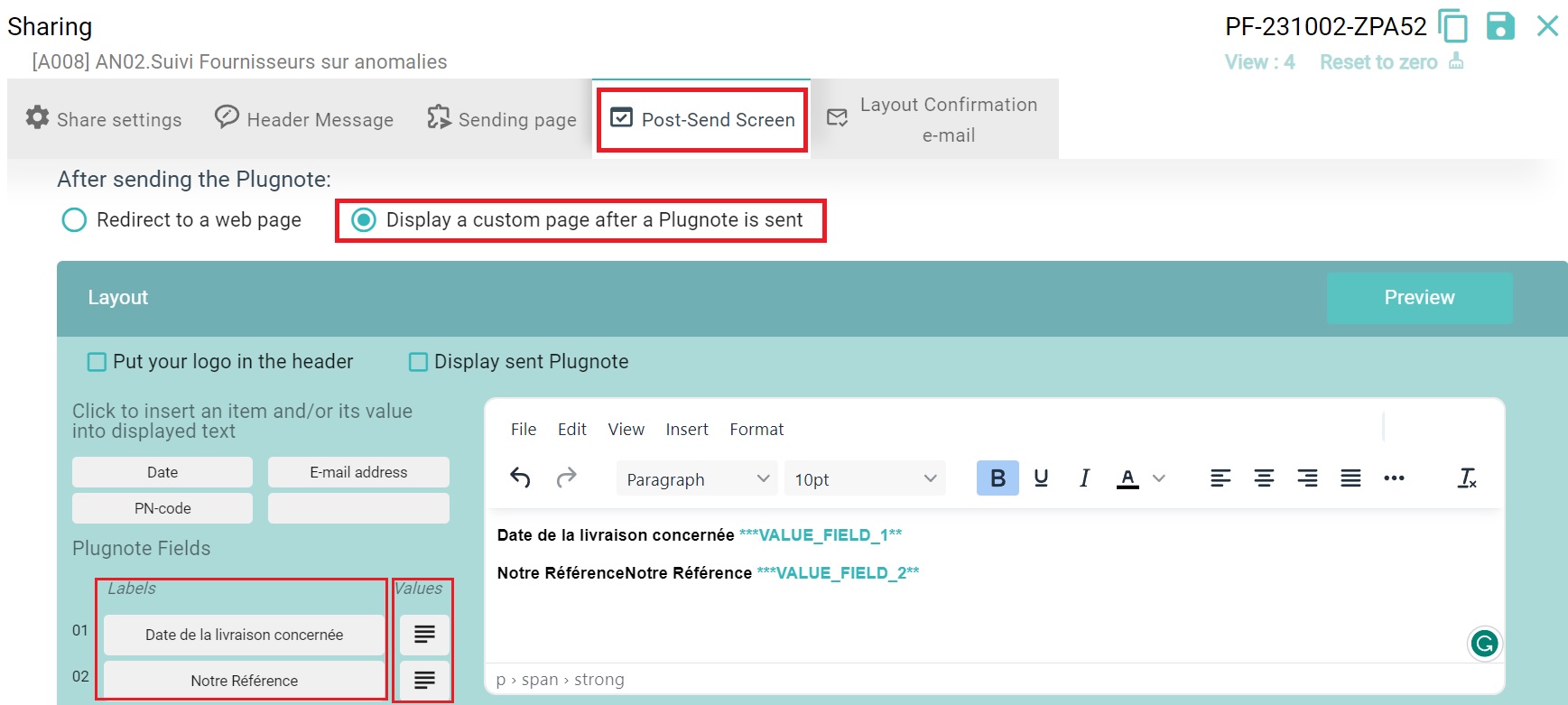
- Sur le champ "Mise en page de la confirmation par e-mail", vous verrez comment les données du formulaire ont été envoyées dans l'e-mail. Il s'agit du test d'e-mail, et vous pourrez voir comment il arrive dans la boîte de réception de l'e-mail
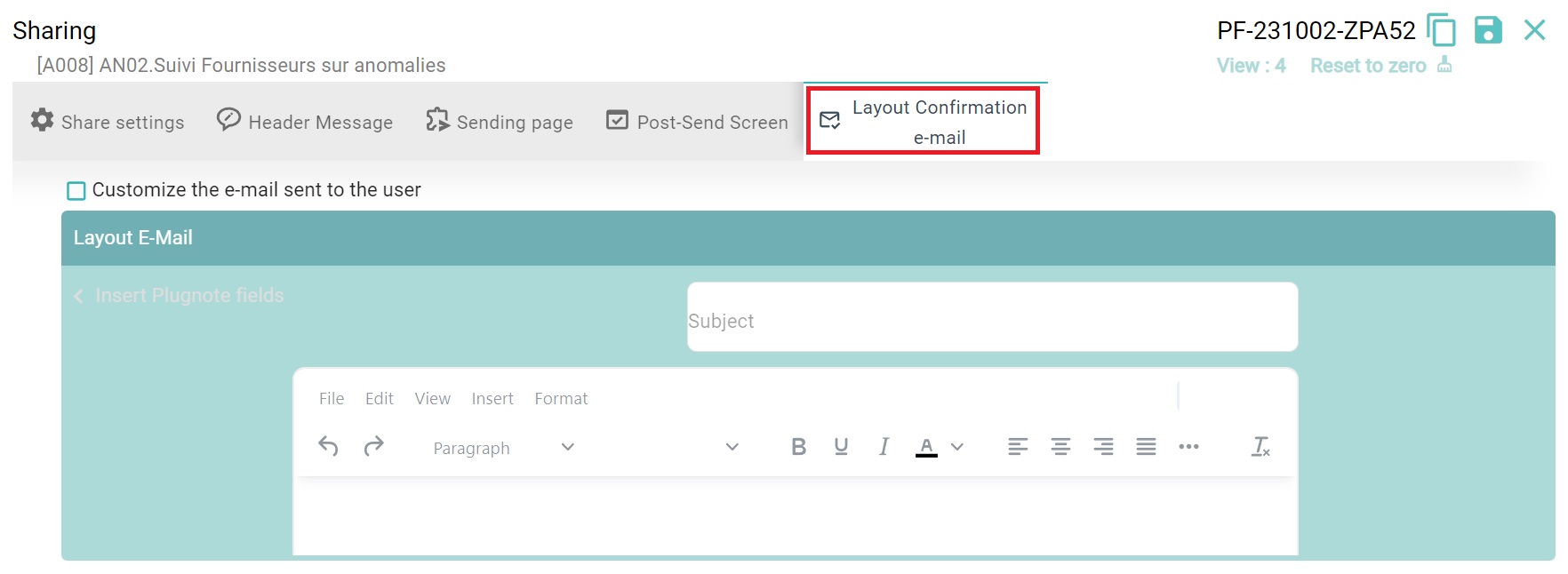
- Après l'avoir configuré comme vous le souhaitez, vous devriez l'enregistrer en haut de la page.
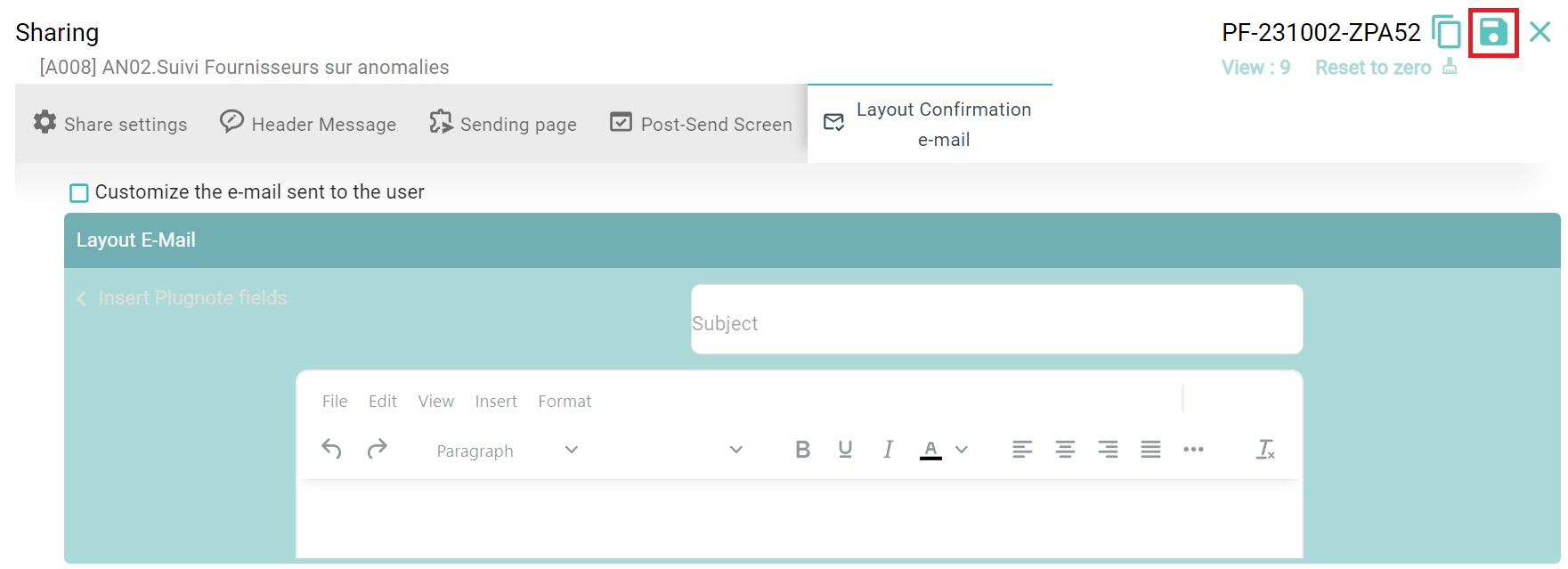
- Sur la page "Paramètres de partage", vous pouvez choisir votre méthode préférée de partage :
-
- Code QR : partagez un code QR qui peut être scanné via l'application ou avec l'appareil photo de votre téléphone. Après avoir cliqué sur cette option, le téléchargement démarrera automatiquement, et le fichier sera enregistré sur votre appareil.
- Copier le lien : la même méthode qu'une solution de formulaire classique, le lien donne accès au formulaire.
- Inviter : partagez le formulaire par e-mail avec l'adresse e-mail d'un utilisateur.
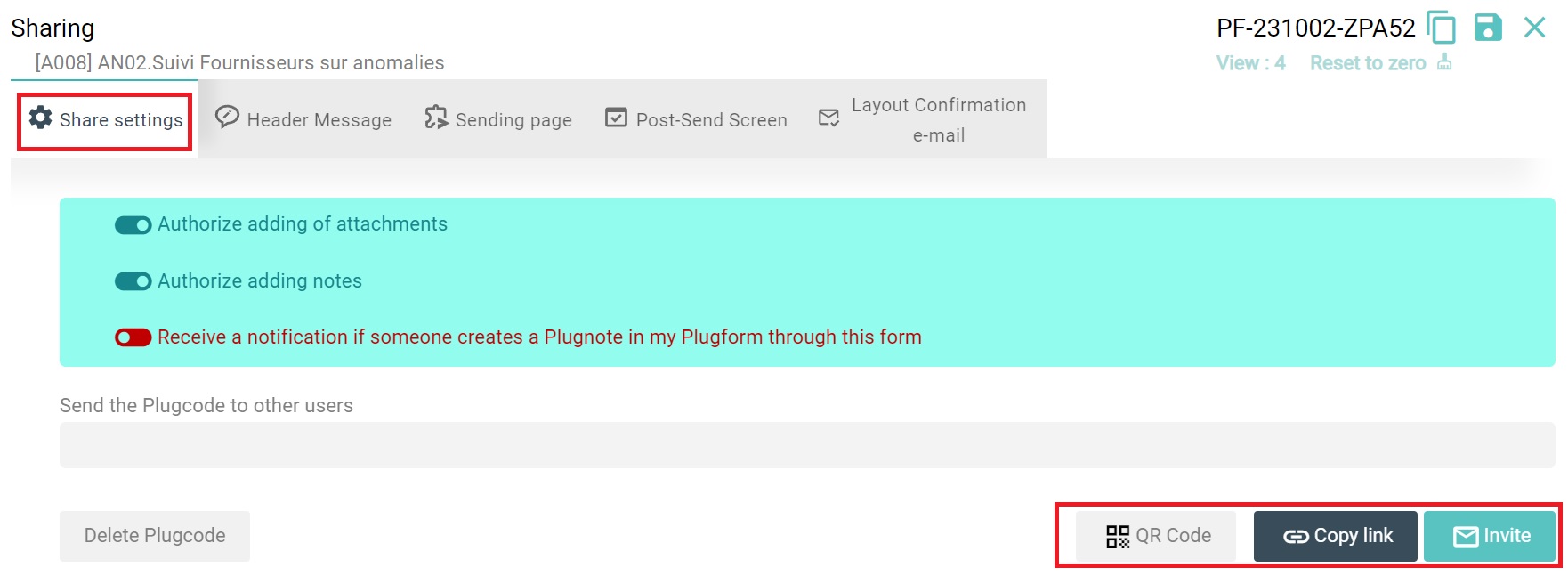
--
Explication vidéo
--
Customer Success
Si vous avez des questions, veuillez contacter notre équipe de Customer Success Team
Customer Success
Si vous avez des questions, veuillez contacter notre équipe de Customer Success Team
